1. VAEとは?
VAE(変分オートエンコーダー)は、画像生成AIで使用されるアルゴリズムの一種です。VAEは、潜在空間と画像を変換する際に鮮明度や鮮やかさを維持しつつ、画像の劣化を軽減します。これにより、生成された画像の質が向上します。
2. VAEの効果
VAEを適用すると、色が鮮やかになり、生成された画像がより魅力的になります。特にStable Diffusionで生成されるデフォルトの画像は、色が薄い場合が多く、VAEを使うことでこの問題を解決できます。

3. VAEの導入方法
3.1 VAEのダウンロードとインストール
- ダウンロード:Hugging Faceから「vae-ft-mse-840000-ema-pruned.safetensors」をダウンロードします。
- ファイルの配置:ダウンロードしたファイルをStable Diffusion WebUIのフォルダ(stable-diffusion-webui > models > VAE)に移動させます。
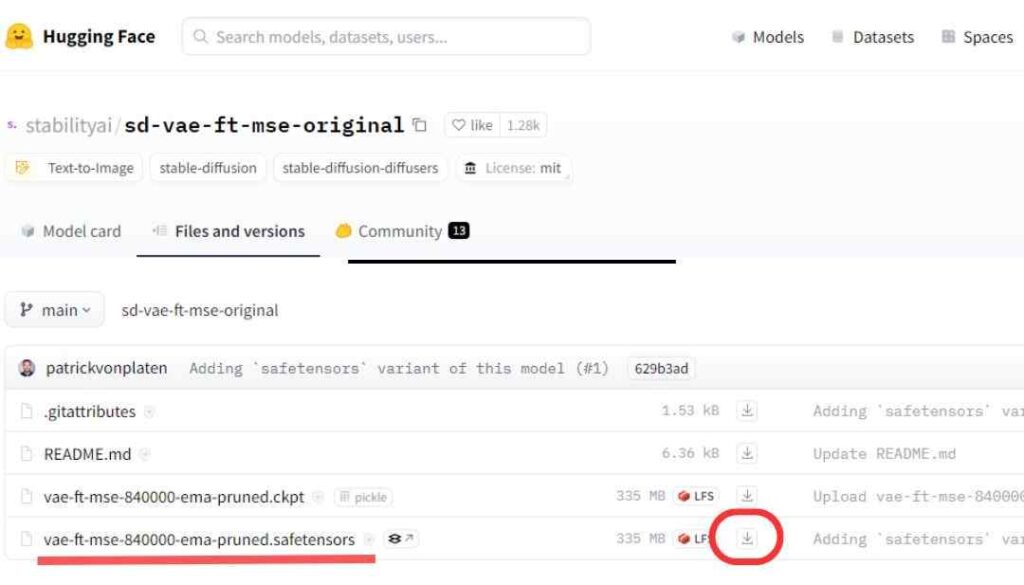
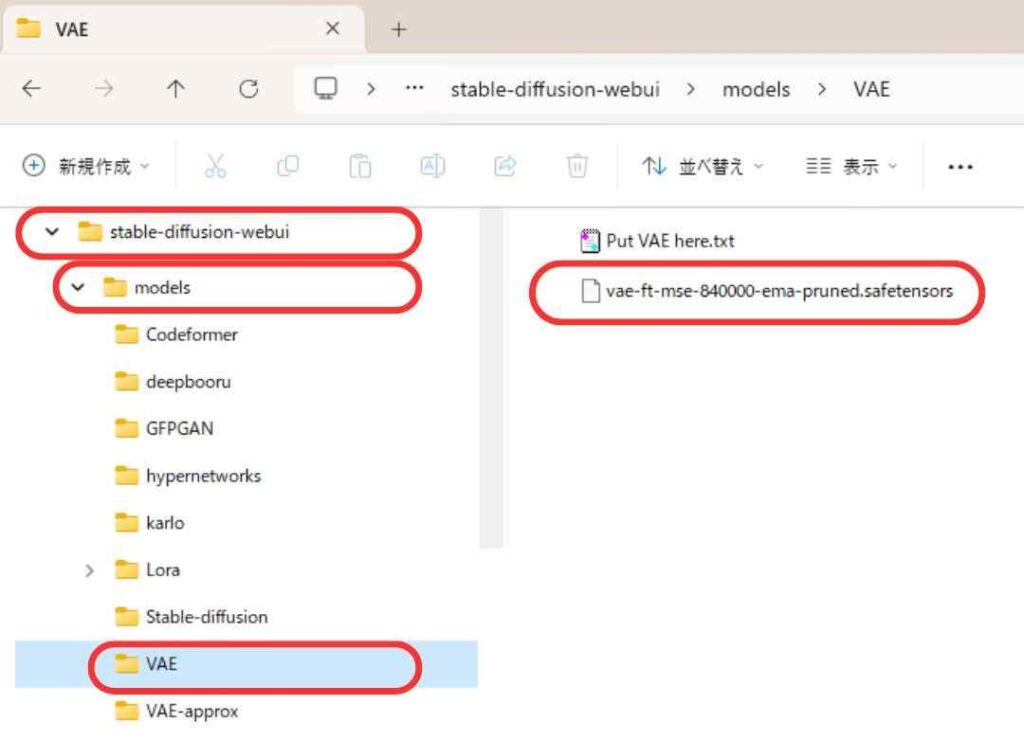
3.2 初期設定
- 設定タブの開く:Stable Diffusion WebUIを起動し、Settingsタブを開きます。
- VAEの選択:左側メニューの「Stable Diffusion」の「VAE」選択します
- 「SD VAE」の右側にある更新ボタンを押します
- プルダウンメニューから「vae-ft-mse-840000-ema-pruned.safetensors」を選びます。
- 設定の適用:Apply settingsをクリック
- Reload UIをクリックしてUIを再読み込みします。
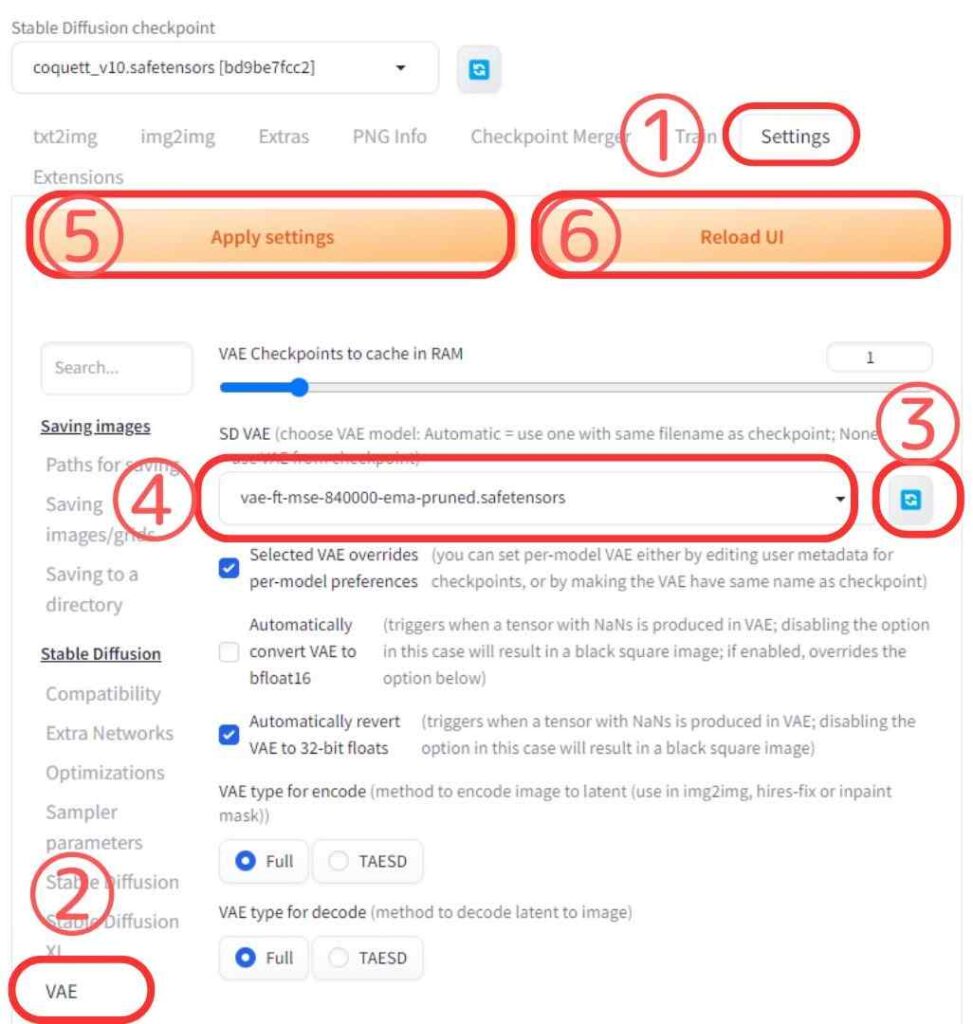
4. VAEの簡単な切り替え方法
VAEの切り替えを簡単にするには、「Settings > User interface 」を開き、「Quicksettings list」に「sd_vae」を追加します。これで、画面上部にVAEの設定項目が表示され、簡単に切り替えが可能になります。
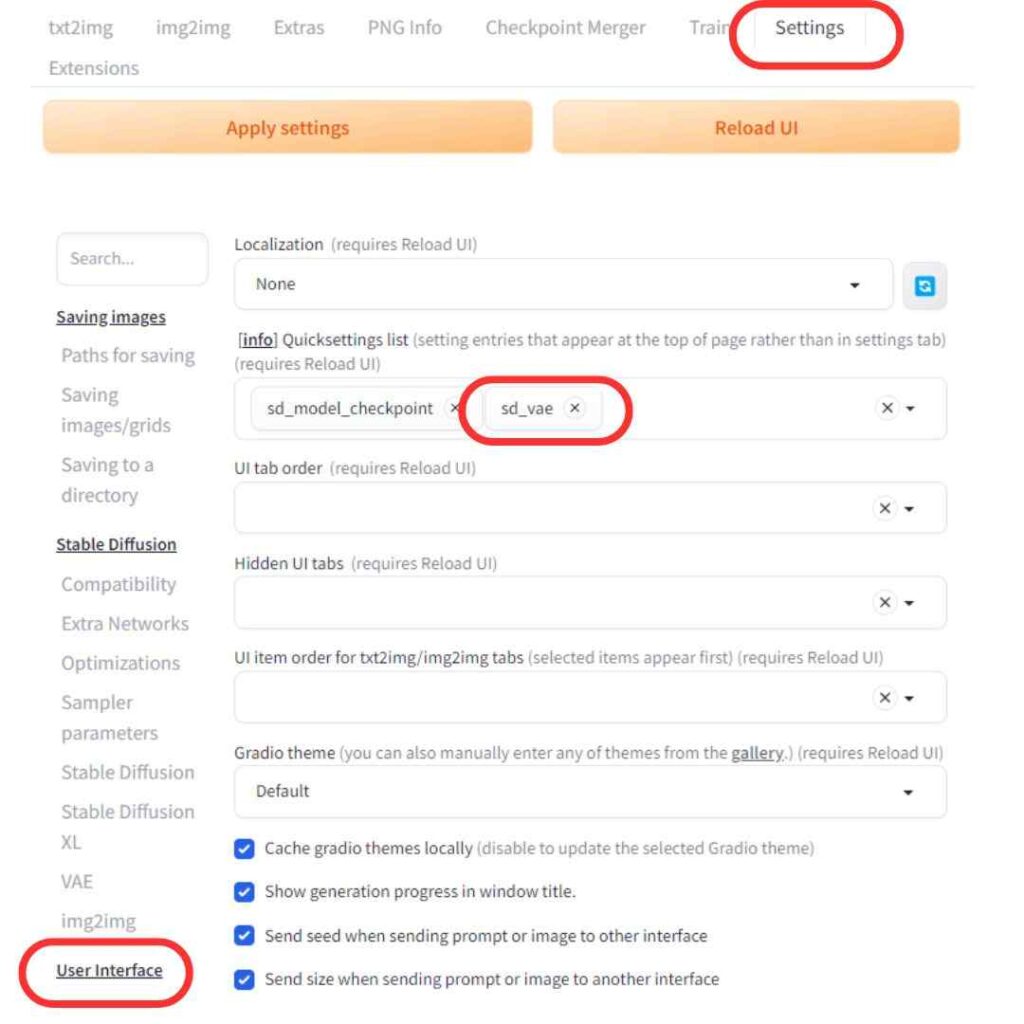
5. VAEの種類と選び方
5.1 VAEの種類
VAEには「専用VAE」と「汎用VAE」の2種類があります。
- 専用VAE: 特定のモデルに対して使用され、そのモデル専用に最適化されています。専用VAEを使用することで、そのモデルで最高のパフォーマンスを発揮できます。
- 例: kl-f8-anime: アニメ風の画像生成に特化しており、色味が明るく、ややピンクがかった色合いが特徴です。
- 汎用VAE: どのモデルにも適用でき、広範囲に使用可能です。専用VAEがない場合には、汎用VAEを使用すると良いでしょう。
- 例: vae-ft-mse-840000-ema-pruned: 最も汎用的に使えるVAEで、多くのモデルで高い効果を発揮します。
5.2 VAEの選び方
まず、画像生成を行いたいモデルのディスクリプションを確認し、VAEが推奨されているかどうかをチェックしましょう。推奨されるVAEが明記されている場合、そのVAEを導入して利用します。推奨されるVAEがない場合は、汎用VAEを試すことで画像生成の質が向上する可能性があります。
以下は、各VAEの選択例です:
- 特定の色味や効果を狙いたい場合: アニメ風の画像生成にはkl-f8-animeを使用。
- 汎用性を重視する場合: どのモデルにも適用できるvae-ft-mse-840000-ema-prunedを使用。
6. VAEを使った画像クオリティの向上方法
6.1 イテレーション数とレイヤー数の調整
イテレーション数やレイヤー数を調整することで、生成画像のディティールや複雑さを向上させることができます。ただし、これらの値を無闇に増やすと計算コストが大幅に増えるため、バランスを見ながら調整が必要です。
- イテレーション数: 増やすことで生成過程が多くなり、ディティールが向上しますが、計算時間が増えます。
- レイヤー数: 増やすことで複雑な特徴を捉えることができますが、こちらも計算コストが増えます。
6.2 ネガティブプロンプトの活用
ネガティブプロンプトを使用することで、生成結果から特定の特徴を排除し、理想的な画像に近づけることができます。適切な表現を用いて、必要最低限の制約を設定し、生成結果を制御しましょう。
7. VAE導入後の注意点とトラブルシューティング
VAEを導入した後、以下の点に注意してください:
- 保存容量: VAEファイルは大きいため、保存容量を十分に確保すること。
- 再起動: 設定が反映されない場合は、Stable Diffusionを再起動すること。
- グラフィックカードの性能: 高品質な画像生成には、強力なグラフィックカードが必要です。
8. まとめ
VAEを適切に設定することで、Stable Diffusionの画像生成の鮮やかさや鮮明度を大幅に向上させることができます。
イテレーション数やレイヤー数の調整、ネガティブプロンプトの活用など、さらにクオリティを向上させる方法もあります。これらのテクニックを駆使して、自分の求める理想の画像を生成しましょう。
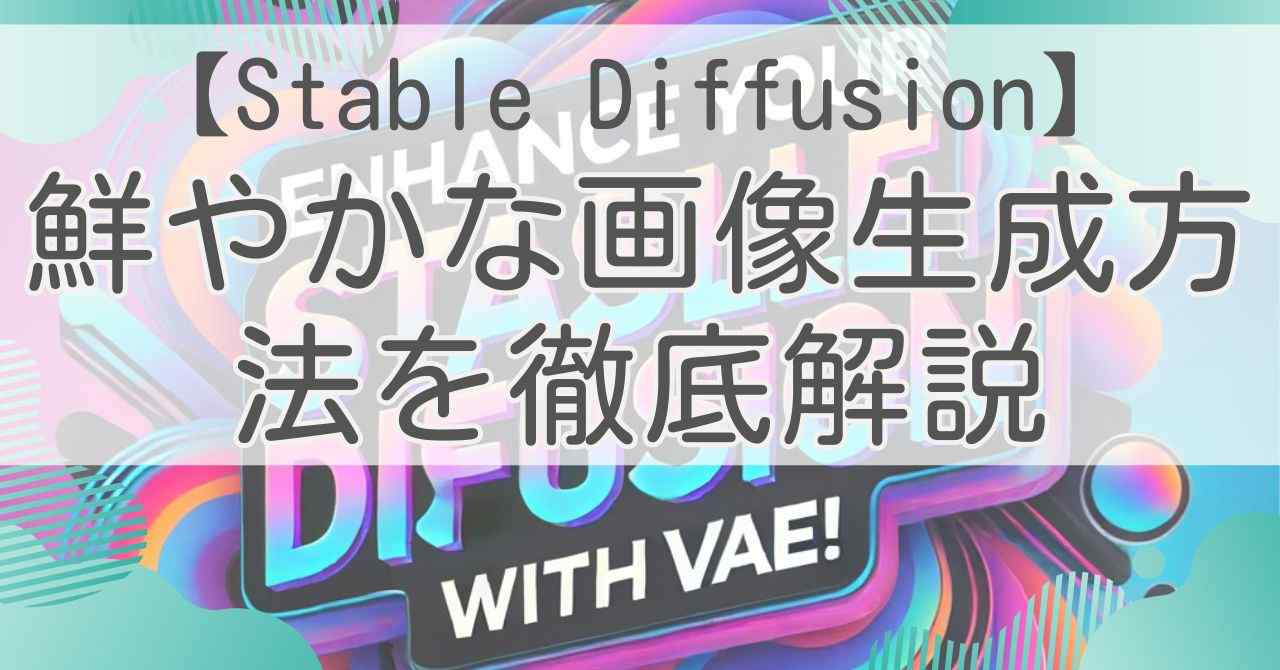


コメント